So sichern Sie den Shopify Store
Veröffentlicht: 2022-04-09Haben Sie einen Backup-Plan für Shopify, falls eines Tages etwas schief geht?
Was kann schief gehen, fragen Sie? Eine Menge!
Sie könnten Ihren Shop durch einen Phishing-Angriff von Hackern verlieren.

Shopify-Server können eines Tages abstürzen und damit auch Ihre Website zum Absturz bringen.
Sie oder jemand aus Ihrem Team kann versehentlich eine Kerndatei löschen und Ihre Website zum Absturz bringen. Oder noch schlimmer, jemand kann sich in Ihre Website hacken und Sie abmelden.
Ein Shopify-Backup erspart Ihnen die Kopfschmerzen, von Grund auf neu zu erstellen, falls eines dieser unglücklichen Ereignisse eintritt. Sollte dies passieren, können Sie Ihren Shopify-Shop jederzeit wiederherstellen, ohne von vorne beginnen zu müssen.
Zum Glück für Sie ist das Sichern Ihres Shopify keine Raketenwissenschaft.
In diesem Beitrag sehen Sie einige der besten Strategien und Apps zum Sichern eines Shopify-Shops.
Bleib dran!
Führt Shopify Shopify Backup automatisch durch
Nicht wirklich. Shop-Backups liegen in der Verantwortung der Shopify-Händler.
Mit Shopify können Sie Ihren Shop manuell oder mithilfe einer App sichern. Wir werden die manuellen Methoden in Kürze überprüfen. Außerdem sehen Sie die besten 3 Apps zum Sichern Ihres Shops.
So sichern Sie Ihren Shopify-Shop manuell
Das manuelle Sichern Ihres Shops ist sehr sinnvoll, wenn Sie gerade erst anfangen oder ein knappes Budget haben. Es ist auch ideal, wenn Sie begrenzte Produkte auf Ihrer Website haben.
Hier sind die Schritte zum manuellen Sichern Ihres Shopify-Shops.
Schritt Nr. 1: Exportieren Sie Ihre Geschäftsdaten als CSV
Mit Shopify können Sie Ihre Geschäftsdaten als CSV exportieren und auf Ihrem lokalen Computer speichern. Sie können jedoch nicht alle Daten exportieren – nur die, die Shopify für relevant hält. Und sie sind wie folgt:
- Kundeninformation
- Produktinformationen
- Finanzdaten
- Geschenkkarte
- Rabattcodes
- Aufträge
Ist Ihnen aufgefallen, dass Produktbilder nicht in dieser Liste enthalten sind? Sie müssten sie manuell auf Ihren Computer herunterladen.
Außerdem können Sie keine Produktkategorien und Blog-Posts als CSV-Datei erstellen.
Um Ihre Geschäftsdaten als CSV zu exportieren, melden Sie sich bei Ihrem Admin-Dashboard an und klicken Sie im linken Bereich auf Produkte .
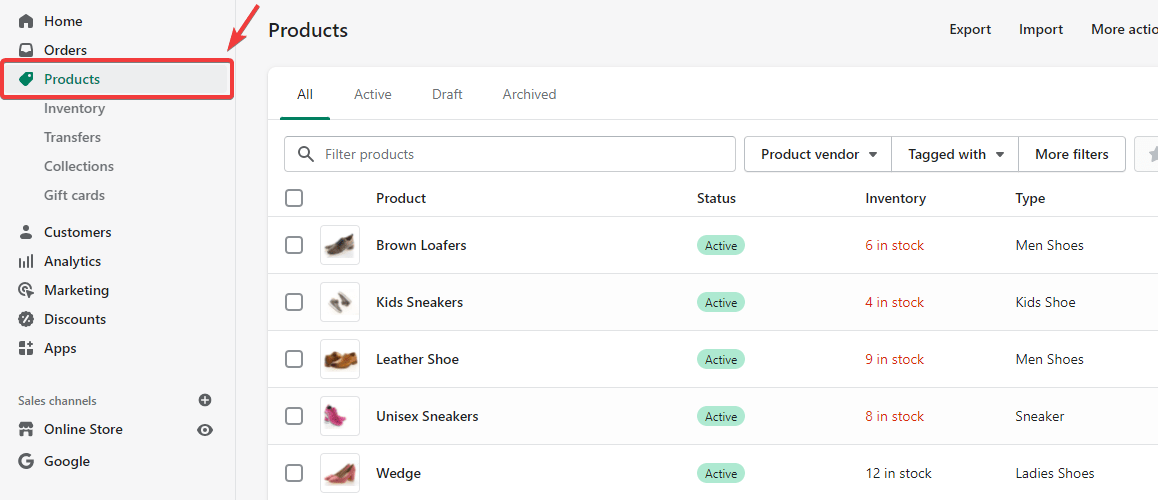
Klicken Sie dann in der oberen Leiste auf die Registerkarte Exportieren . Sobald Sie dies tun, wird ein Popup-Dialogfeld angezeigt.
Wählen Sie „ Alle Produkte “ und dann Exportieren als „ CSV für Excel, Numbers oder andere Tabellenkalkulationsprogramme “. Klicken Sie danach auf die Schaltfläche Produkte exportieren.
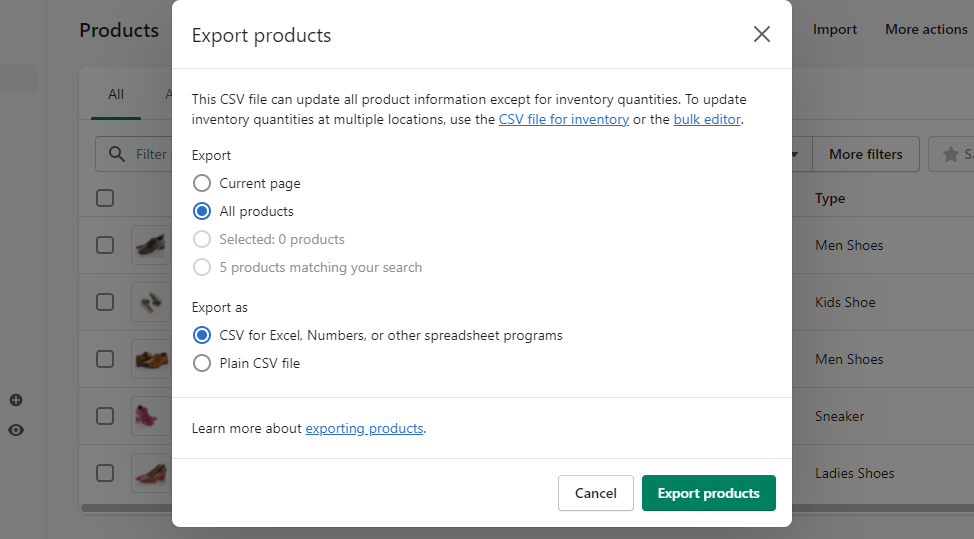
Wenn Sie stattdessen die Daten Ihrer Kunden exportieren möchten, klicken Sie im linken Bereich auf die Registerkarte Kunden und exportieren Sie die Daten.
Hier sind wichtige Punkte, die Sie beim Exportieren Ihrer Geschäftsdaten als CSV beachten sollten
- Sie können die Daten Ihres Shops nicht rückgängig machen, nachdem sie als CSV exportiert wurden
- Jeder Versuch, Ihre CSV-Datei zu sortieren, kann zu Produkt- und URL-Variationen führen – etwas, das Sie nicht wollen würden.
- Das Importieren einer sortierten CSV-Datei in Ihren Shop kann zum Überschreiben von Daten führen.
NB : Nach dem Exportieren Ihrer CSV-Datei sendet Shopify sie an Ihre registrierte E-Mail-Adresse. Anschließend können Sie die Datei aus Ihrem Posteingang herunterladen.
Schritt Nr. 2: Bewahren Sie Ihre exportierte Datei an einem sicheren Ort auf
Nachdem Sie Ihre CSV-Datei exportiert und andere relevante Daten herauskopiert haben, sollten Sie sie als Nächstes organisieren und an einem sicheren Ort aufbewahren.
Speichern Sie sie nach Möglichkeit in einem passwortgeschützten Ordner, damit Hacker und Unbefugte keinen Zugriff darauf haben.
Erwägen Sie auch, in regelmäßigen Zeitabständen Backups für Ihren Shop zu erstellen – z. B. zweimal im Monat oder jedes Mal, wenn Sie wesentliche Änderungen vornehmen. Auf diese Weise können Sie Ihren Shop ganz einfach auf die neueste Version zurücksetzen, falls er kompromittiert wird.
Schritt #3: Importieren Sie Ihre exportierte Datei
Der Verlust Ihres Geschäfts kann eine alptraumhafte Erfahrung sein, die Sie hoffentlich nie erleben werden. Aber wenn es passiert und Sie Ihre Geschäftsdaten manuell gesichert haben, sollten Sie Ihre CSV-Datei importieren.

Melden Sie sich dazu bei Ihrem Admin-Dashboard an und klicken Sie im linken Bereich auf die Registerkarte Produkte (wenn Sie also Ihre Produktdaten importieren möchten).
Klicken Sie dann oben auf die Registerkarte Importieren , wählen Sie die CSV-Datei aus, aus der Sie Daten importieren möchten, und klicken Sie auf die Schaltfläche Hochladen und fortfahren , um Ihre Produkte zu importieren.
Zusätzlicher Schritt: So sichern Sie das Shopify-Thema
Als zusätzlichen Schritt möchten Sie möglicherweise ein Backup für das Design Ihres Shops erstellen. Zum Glück können Sie mit Shopify eine Kopie des Themas Ihres Shops erstellen und bei Bedarf wiederverwenden.
Um eine Kopie des Designs Ihres Shops herunterzuladen, melden Sie sich bei Ihrem Admin-Dashboard an und klicken Sie im linken Bereich auf die Registerkarte Online -Shops.
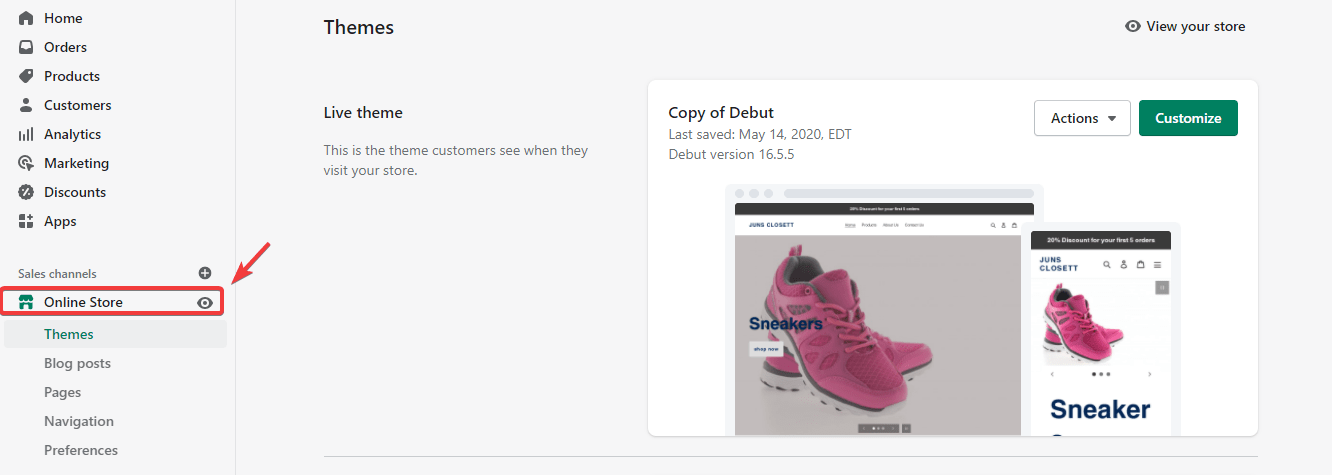
Scrollen Sie als Nächstes ein wenig nach unten zum Abschnitt Themenbibliothek . Suchen Sie die Dropdown-Schaltfläche Aktionen für das aktive Design auf Ihrer Website. Klicken Sie darauf und wählen Sie dann die Designdatei herunterladen aus.
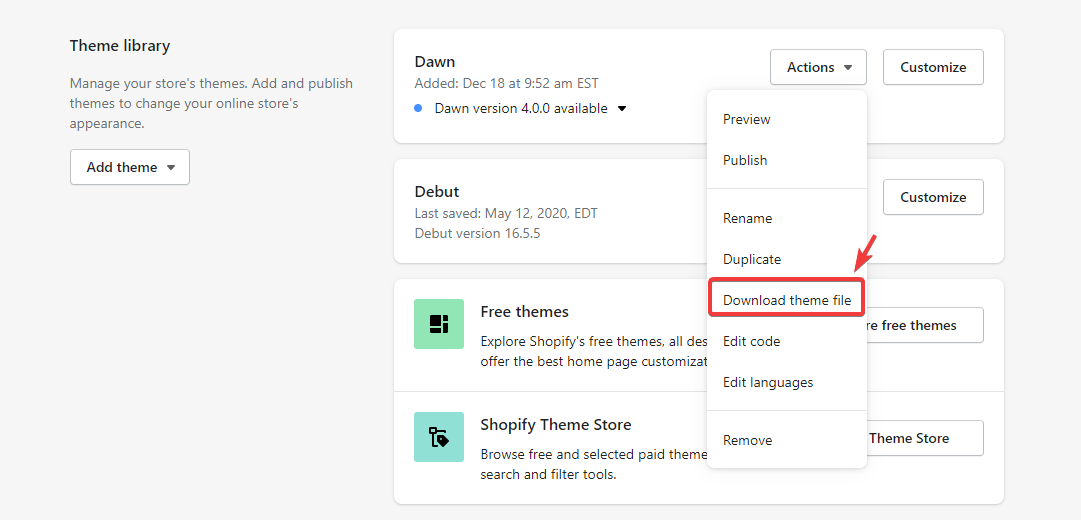
Nach dem Klicken sendet Shopify die Designdatei an Ihre registrierte E-Mail-Adresse.
Wählen Sie Duplizieren aus, wenn Sie lieber eine Kopie Ihres Designs erstellen möchten, als es herunterzuladen.
So sichern Sie Shopify mit Apps
Das manuelle Sichern Ihres Shops kann zeitaufwändig und ermüdend sein. Die Verwendung von Apps kann den Prozess einfacher und reibungsloser machen.
Tatsächlich können Sie den gesamten Backup-Prozess mithilfe von Apps in den Autopilot-Modus versetzen. Das bedeutet, dass Sie sich keine Gedanken darüber machen müssen, in regelmäßigen Abständen Sicherungskopien Ihres Shops zu erstellen.
Davon abgesehen sind hier drei Apps, mit denen Sie Backups für Ihr Geschäft erstellen.
1. App zurückspulen

Die Rewind Shopify-App sichert automatisch Ihren Shop; Stellen Sie es einfach ein und Sie müssen sich keine Gedanken mehr über die Sicherung Ihrer Website machen.
Es erstellt ein tägliches Backup Ihres Shops und sendet Ihnen einen wöchentlichen Backup-Bericht.
Der coolste Teil ist, dass Rewind Dateien sichern kann, die Sie nicht manuell sichern können: Blog-Posts, Produktbilder, Versandzonen, Metadaten und vieles mehr.
Rewind ist einfach einzurichten, DSGVO-konform und ermöglicht es Ihnen, Ihre Daten in wenigen Minuten wiederherzustellen.
Für die Preisgestaltung stehen 4 Premium-Pläne zur Auswahl: Basic, Growth, Pro und Enterprise. Ihre monatlichen Abonnementgebühren betragen 3 $, 9 $, 39 $ bzw. 99 $.
2. Automatische Backups von Talon
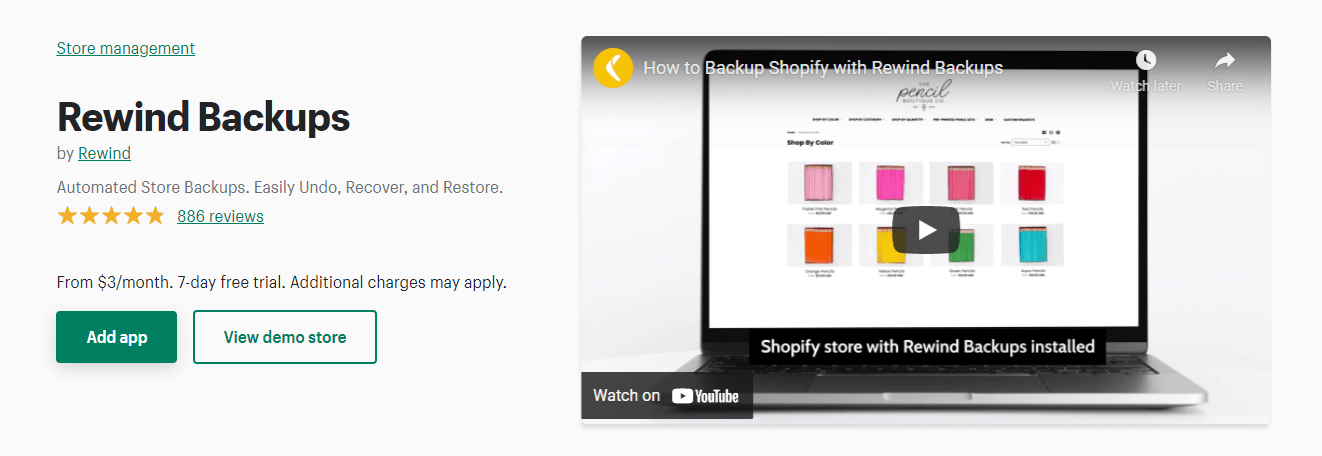
Der Name dieser App sagt alles; Es erstellt automatisch Backups für Ihr Geschäft, ohne dass Sie einen Finger rühren müssen.
Mit dieser App können Sie mit einem einzigen Klick Ihre gesamten Daten oder einzelne Aufzeichnungen zu einem bestimmten Datum und einer bestimmten Uhrzeit wiederherstellen.
Automatische Backups bieten viele interessante Funktionen. Dazu gehören ein Audit-Trail, mit dem Sie Änderungen an Ihrem Geschäft genau verfolgen können, ein erweiterter Browser, um die richtigen Inhalte zu finden und zu bearbeiten, und vieles mehr.
Sie können mit dieser App für nur 9 $/Monat im Basic-Plan beginnen.
Fazit
Das Sichern Ihres Shops ist ein Muss, wenn Sie sich um Ihr Geschäft kümmern. Zum Glück ist das Erstellen von Backups für Ihre Website alles andere als schwierig – folgen Sie einfach den Schritten in diesem Beitrag.
Fällt es Ihnen schwer, Ihre Besucher in Käufer umzuwandeln? Das kann verständlicherweise frustrierend sein.
Glücklicherweise kann Adoric Ihnen dabei helfen, dieses Problem zu lösen, indem es Ihnen leicht fällt, mehr Kunden zu gewinnen und Ihren Umsatz zu steigern.
Adoric wird mit vielen Marketing-Tools geliefert, die Shopify-Händlern helfen sollen, mehr Abonnenten zu gewinnen und mehr zu verkaufen.
Dazu gehören aufmerksamkeitsstarke Popups und Slide-in-Displays, Zielgruppen-Targeting und Kampagnenauslöser, A/B-Tests und vieles mehr.
Das Beste daran ist, dass Sie kostenlos starten und mit dem Wachstum Ihres Unternehmens skalieren können.
Bereit für eine Spritztour mit Adoric?
Installieren Sie die Adoric Shopify-App
